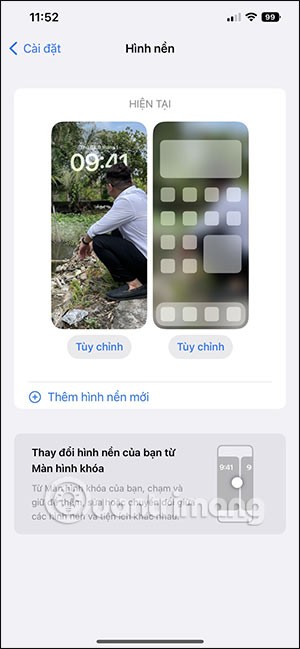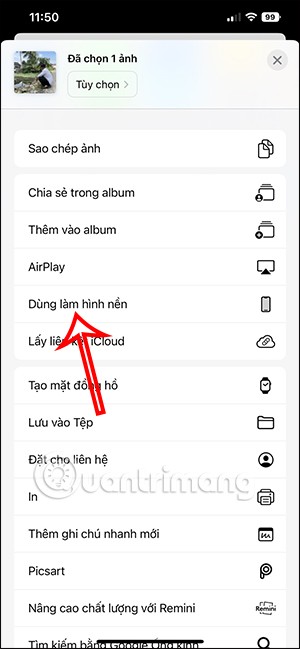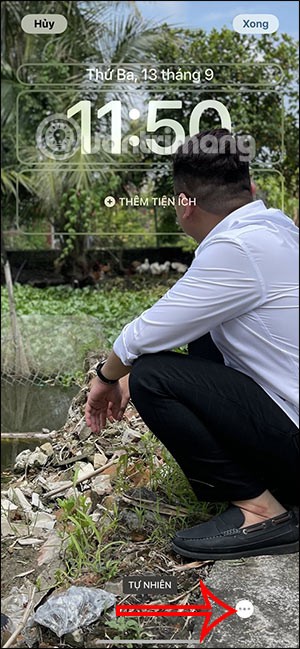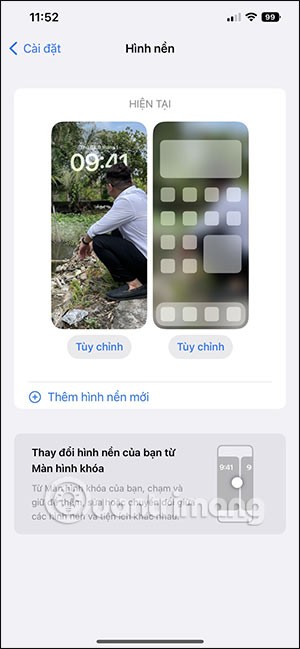Μόλις ενημερώσετε το iPhone σας στην επίσημη έκδοση iOS 16, θα μπορείτε να ορίσετε μια ταπετσαρία iPhone χωρίς να καλύψετε το πρόσωπό σας κατά την προσαρμογή της ταπετσαρίας σύμφωνα με το εφέ βάθους. Κανονικά, όταν ορίζετε μια ταπετσαρία iPhone σε προηγούμενες εκδόσεις iOS, το ρολόι θα καλύπτει ένα μέρος της εικόνας, ειδικά όταν χρησιμοποιείτε μια φωτογραφία του ατόμου που ορίζει την ταπετσαρία iPhone. Επιπλέον, σε αυτήν την έκδοση iOS 16, οι χρήστες μπορούν επίσης να επιλέξουν από πολλές διαφορετικές ταπετσαρίες. Το ακόλουθο άρθρο θα σας καθοδηγήσει για να ορίσετε μια ταπετσαρία χωρίς μάσκα στο iOS 16.
Οδηγίες για τον ορισμό ταπετσαριών που αποκαλύπτουν το πρόσωπο στο iOS 16
Σημειώστε ότι, ανάλογα με το μοντέλο iPhone, μπορεί να χρησιμοποιηθεί αυτή η λειτουργία. Εάν το iPhone δεν διαθέτει λειτουργία πορτρέτου, δεν θα διαθέτει λειτουργία εφέ βάθους.
Βήμα 1:
Αποκτάτε πρόσβαση στο άλμπουμ από το iPhone σας ως συνήθως και, στη συνέχεια, κάνετε κλικ στην εικόνα που θέλετε να ορίσετε ως ταπετσαρία. Στη συνέχεια, κάνουμε κλικ στην επιλογή Χρήση ως ταπετσαρίας παρακάτω.
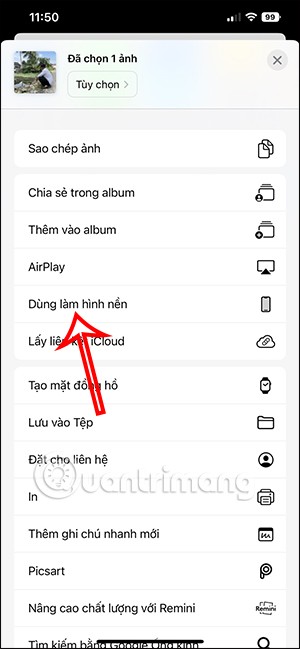
Βήμα 2:
Αυτή τη στιγμή, ο χρήστης θα δει την προεπισκόπηση της ταπετσαρίας, κάνοντας κλικ στο εικονίδιο με τις 3 τελείες στην κάτω δεξιά γωνία της οθόνης.
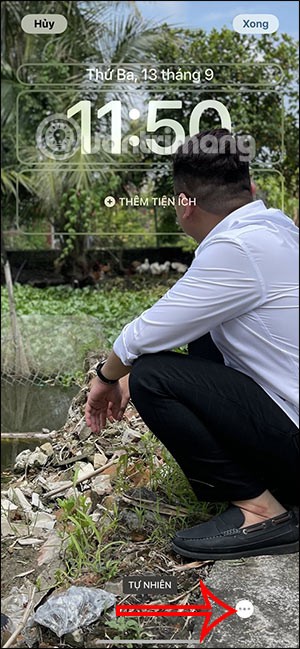
Πατήστε τη λειτουργία Εφέ βάθους για να προσαρμόσετε την ταπετσαρία του iPhone σας. Τώρα μπορείτε να προσαρμόσετε, να μεγεθύνετε ή να σμικρύνετε την ταπετσαρία ώστε να καλύπτει το ρολόι.
Μόλις τελειώσετε, κάντε κλικ στο κουμπί Τέλος στην επάνω δεξιά γωνία της διεπαφής για να αποθηκεύσετε τη νέα ταπετσαρία για το iPhone σας.

Το αποτέλεσμα θα είναι μια ταπετσαρία χωρίς μάσκα στο iPhone, όπως φαίνεται παρακάτω.

Επιπλέον, σε αυτήν την έκδοση iOS 16, η ενότητα ρύθμισης ταπετσαρίας διαθέτει επίσης πολλές διαφορετικές επιλογές, όπου μπορείτε να ορίσετε πολλές διαφορετικές οθόνες όπως θέλετε.